如何通过Chrome浏览器设置搜索引擎默认
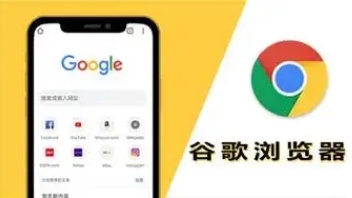
准备工作
确保你的计算机已经安装了Chrome浏览器,并且处于可以正常联网的状态。这是因为设置过程中需要从网络获取相关配置信息。
具体操作步骤
1. 打开Chrome浏览器:在计算机桌面或开始菜单中找到Chrome浏览器的图标,双击打开浏览器。等待浏览器完全启动并加载完成初始页面。
2. 进入设置页面:在浏览器窗口的右上角,你会看到三个垂直排列的点,这是Chrome浏览器的菜单按钮。点击该按钮,会弹出一个下拉菜单。在下拉菜单中,找到并点击“设置”选项,这将进入Chrome浏览器的设置页面。
3. 找到搜索引擎设置选项:在设置页面中,向下滚动鼠标滚轮,找到“搜索引擎”部分。这个部分通常位于页面的中间位置,可能在不同的系统或版本的Chrome浏览器中位置略有差异。
4. 选择默认搜索引擎:在“搜索引擎”部分,你可以看到当前已经添加的搜索引擎列表。如果你想将某个搜索引擎设置为默认,只需在该搜索引擎右侧对应的“设为默认”按钮上点击一下即可。例如,如果你经常使用百度搜索引擎,就在百度右侧的“设为默认”按钮上点击。
5. 管理搜索引擎(可选):除了设置默认搜索引擎外,你还可以在“搜索引擎”部分对已添加的搜索引擎进行管理。比如,你可以点击“管理搜索引擎”链接,进入管理页面后,可以添加新的搜索引擎、删除不需要的搜索引擎或者调整搜索引擎的顺序等。添加新搜索引擎时,需要输入搜索引擎的名称和对应的搜索网址等信息。
6. 保存设置:完成上述操作后,关闭设置页面即可。Chrome浏览器会自动保存你对默认搜索引擎的设置更改。此时,当你在浏览器的地址栏中输入关键词并进行搜索时,就会默认使用你设置的搜索引擎进行搜索了。
注意事项
- 在设置默认搜索引擎时,要确保输入的信息准确无误,特别是搜索引擎的名称和搜索网址,否则可能导致设置失败或无法正常使用。
- 如果你在设置过程中遇到问题,可以尝试清除浏览器缓存和Cookie,然后重新按照上述步骤进行设置。
- 不同的操作系统和Chrome浏览器版本可能在界面布局和操作细节上略有不同,但总体的操作流程是相似的。
通过以上简单的步骤,你就可以轻松地在Chrome浏览器中设置自己喜欢的搜索引擎为默认搜索引擎了。这样,在今后的上网过程中,你就能更加便捷地进行信息搜索了。
上一篇: 使用Google Chrome提升网页的响应式设计体验 下一篇: 如何通过Chrome浏览器加速图片的显示速度
相关教程
1
谷歌浏览器插件是否影响多媒体播放效果
2
手机版chrome浏览器添加书签操作过程
3
谷歌浏览器视频播放稳定性提升方案和操作方法
4
Google浏览器下载插件后弹出无限确认框怎么办
5
Google Chrome下载内容频繁中断如何排查原因
6
Google Chrome浏览器下载任务实时监控和统计
7
如何在Google Chrome中提升CSS样式的加载效果
8
如何在谷歌浏览器中解决网页CSS渲染慢的问题
9
如何使用Google Chrome处理网页中复杂的JavaScript
10
Google Chrome如何通过插件管理提升浏览器性能
